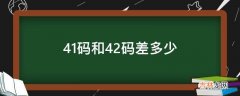文章插图
演示机型:华为MateBook X
系统版本:win10
APP版本:word2021
word批量删除回车换行共有5步 。以下是华为MateBook X中word批量删除回车换行的具体操作步骤:
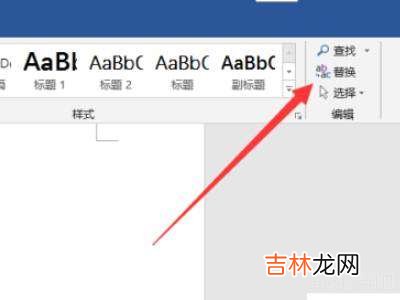
文章插图
打开word文档,选择屏幕左上方的开始按钮,选择屏幕顶部箭头所指的替换选项 。
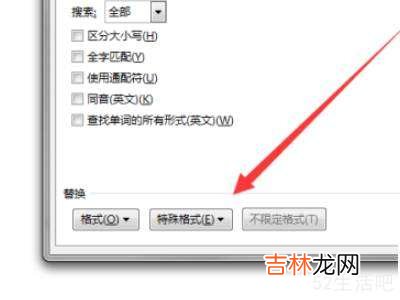
文章插图
选择其中的更多选项,点击特殊格式 。
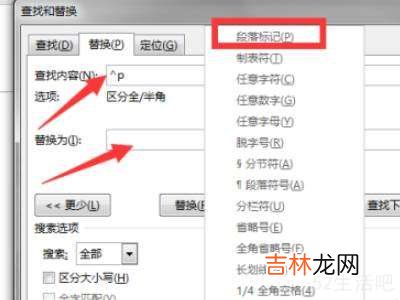
文章插图
点击段落标记,然后来到查找和替换界面(查找内容显示为^P,替换内容为无) 。
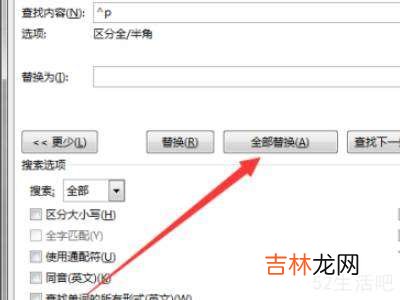
文章插图
点击选择全部替换选项 。
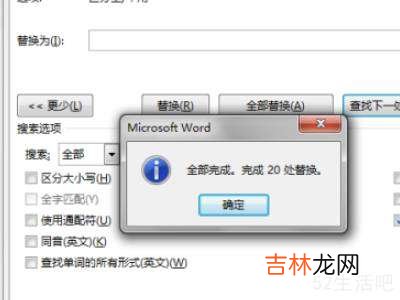
文章插图
成功替换后将会出现替换成功提示,操作完成 。
END
【word批量删除回车换行?】总结:以上就是关于word批量删除回车换行的具体操作步骤,希望对大家有帮助 。
经验总结扩展阅读
- word中上下两个表格怎么合并?
- 抖音上喜欢的视频怎么删除?
- 如何去掉word文档上面的线?
- word表格怎么自动填充序号?
- 如何将pdf文件转换成word文档?
- 删除微信好友怎么弄?
- 怎么判断微信好友是否删除了你?
- 拼多多怎么删除评价记录?
- word中如何删除多余的空白页?
- 网易云评论怎么删除?